Care este Task Manager, și cum să-l folosească
Task Manager - un software de sistem de operare mic, built-in, foarte util pentru cei care sunt folosite pentru a corecta micile erori în computerul cu propriile lor mâini. Asta nu-i place creatorii virusului.
În general, Task Manager are două funcții - pentru a informa utilizatorul despre procesele și aplicațiile care rulează pe calculatorul dumneavoastră și vă permite să le gestionați.
Cum de a activa Task Manager.
Trebuie să știi unde și cum să găsească Task Manager. Și pentru că, din nou, acest program este necesar și foarte util, începe să lucreze cu el chiar acum.
Apelați fereastra programului pe ecran în Windows XP și Windows 7 sisteme.
Acest lucru se poate face în diferite moduri.
1. Abordarea mouse-ul într-un spațiu gol de pe bara de activități. Făcând clic pe butonul din dreapta. În meniul care apare, selectați programul dorit.
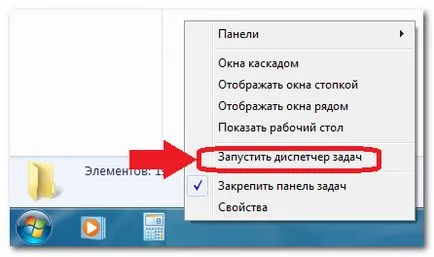
Run Task Manager
2. Utilizați combinația de taste din dreapta - apăsați-le împreună o dată.
Sunt momente când computerul este „frâne“ și apare fereastra Task Manager de pe ecran dintr-o dată. Sfat unul: să aștepte un pic.
Dacă apăsați combinația de taste de mai multe ori, după un timp, ecranul afiseaza mai multe ferestre, ceea ce va duce la o mai mare chiar și CPU.
Deci, apăsați CTRL + ALT + DELETE, și așteptați câteva secunde.
3. Du-te prin lanțul: Start \ Run. În fereastra care apare, taskmgr de imprimare și apăsați OK sau ENTER.

Push - Start / Run - taskmgr
(Figura 2)
În Windows 7, puteți introduce în câmpul „Găsiți fișiere și foldere“ cuvânt taskmgr și pentru a obține același efect.
Cum să utilizați Managerul de activități.
O privire mai atentă la interfața programului. Este o cutie cu două rânduri de file.
1. Rândul de sus - tipic pentru tab-ul Windows.
În Windows XP, am sfătui să acorde o atenție la fila, Shut Down, care permite corectă (deși nu întotdeauna, dar încă) pentru a reporni sau a opri calculatorul bine situându-se.
În Windows 7, această opțiune nu este disponibilă.
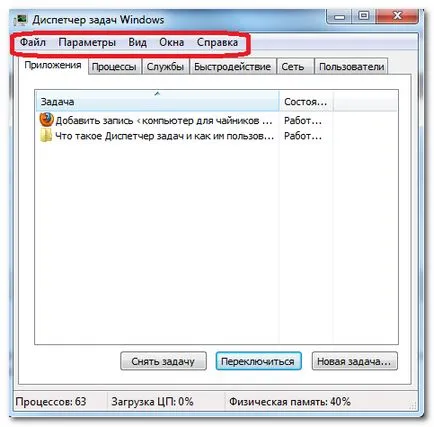
Meniu Task Manager
2. A doua serie de file - doar software-ul. Să le considerăm mai detaliat.
2.1. Aplicații fila pentru a vedea toate programele care rulează pe calculator. Graficul prezinta de stat functioneaza programul, sau nu răspunde. În cazul în care „nu răspunde“, selectați-l cu cursorul mouse-ului și faceți clic pe End Task. În cele mai multe cazuri, acești pași simpli vă permit să dezactivați o aplicație de înghețată fără a reporni computerul de urgență. Aici puteți trece de la un program la altul, sau pentru a găsi un program dorit în adâncurile PC-ului.
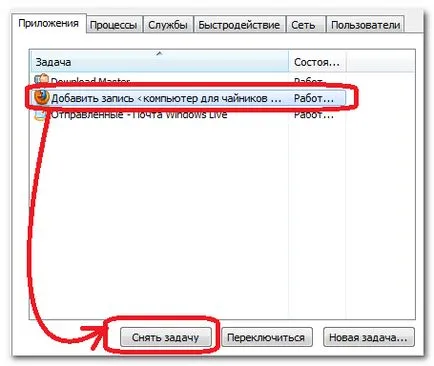
2.2. Fila Procese arată toate procesele care rulează cu sistemul de operare. De asemenea, se precizează virusurile. Din această filă aveți nevoie pentru a lucra foarte atent, ca o acțiune inofensiv pentru a finaliza procesul ar putea perturba sistemul.
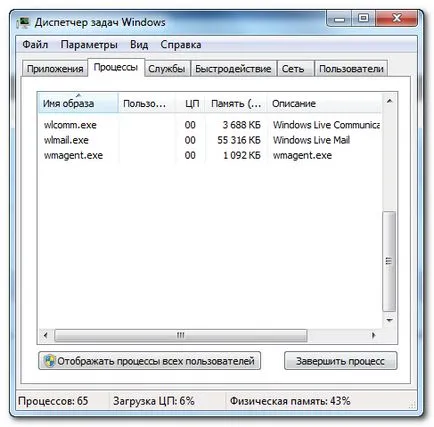
Procesele - atârnă aici, în cazul în care computerul este infectat cu viruși
2.3. Fila Performanță arată utilizarea procesorului.
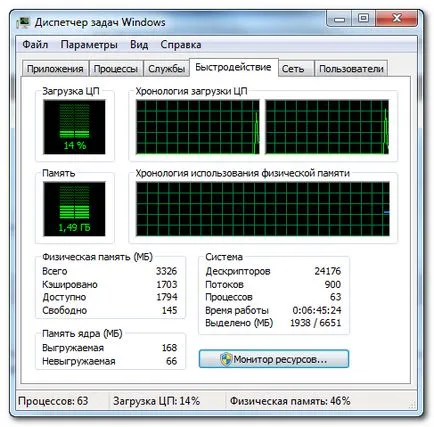
Tab - viteza
2.4. Fila Network este eficientă în cazul în care computerul este conectat la LAN.
2.5. Fila Utilizatorii vă permite să vedeți pe toți cei care utilizează în prezent acest computer, și, dacă este necesar, trimite-le un pic de scrisoare.
Analogii Task Manager
Aici, liderul incontestabil - freeware Process Explorer. Potrivit interfața sa este un pic mai complicat de activități obișnuite Manager, dar dotat cu funcții de volum mult mai mare.
Am ceva greșit în managerul de activități și, în crom mea nu se deschide pagina principală. Deschide o nouă filă, iar principalul este revelat numai prin intermediul internetului. Eu nu sunt foarte avansate, iar eu nu știu ce să fac?
Yuri, nu înțeleg ce ați făcut - pagina de start poți fi schimbat?
În secțiunea „Setări“ - grupul inițial - „pagina Filă nouă“
Managerul de proces lansat Descriere 3fe26.exe 3fe26.exe.mozhet fi un virus?
Dar cred. în browser-ul după îndepărtarea virusului poate rămâne unele suplimentare programe de completare, astfel încât va trebui să vedeți o listă de extensii și elimina excesul.
Am cumpărat un nou laptop Asus 8. Oh, Doamne. Cum ar fi modul de a face cu ea. De ce a fost necesar pentru a schimba 7 la 8. Nici beneficiile nu se poate vedea. Impresia doresc doar pentru a face viața dificilă pentru oameni. Acum, sunt organizate școli pentru utilizatorii 8. Acum, o mulțime de cetățeni în vârstă folosesc internetul, eu sunt unul dintre ei. Este foarte greu de înțeles, în cazul în care 7 poate fi ceva la întâmplare, aici! (Koschmar solid) timp de 3 zile pe birou și eu încă nu se bucură de noutate.
Am un motor de căutare în calculator a scris întotdeauna scrisoarea e ceea ce puteți face